Superlad dina Google formulär och få mer ut av dem
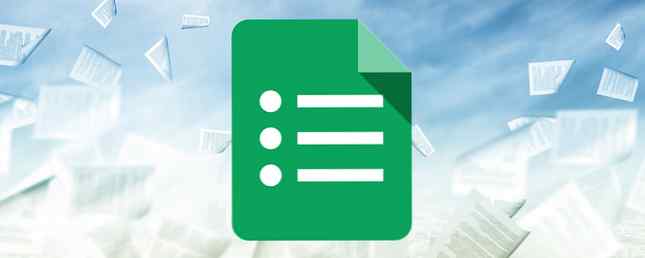
En av Googles mest uppskattade funktioner är kanske Google Forms, undanstoppad i hörnet av Google Drive. 7 Tips och tricks för att få ut mesta möjliga av Google Drive. 7 Tips och tricks för att få ut mesta möjliga av Google Drive Google Drive är en bra service, men installationen av Google Drive-programmet och synkronisering av vissa filer är bara det första steget. Dessa tricks hjälper dig att dra nytta av Google Drive, både på skrivbordet ... Läs mer där ingen kan se den. Men du bör inte ignorera det eftersom de ödmjuka Google Forms har många användningsområden Spårningsområden i ditt liv i 1 minut med Google Forms Spårområden i ditt liv i 1 minut med Google Forms Det är fantastiskt vad du kan lära dig om dig själv när du tar dig tid att uppmärksamma dina dagliga vanor och beteenden. Använd de mångsidiga Google Forms för att följa dina framsteg med viktiga mål. Läs mer .
Från e-postnyhetsbrev till undersökningar Det är vad alla säger: 5 gratis verktyg för effektiva online-undersökningar Det är vad alla säger: 5 gratis verktyg för effektiva online-undersökningar Under ett tag skulle du inte ha haft mycket val om vilken undersökningstjänst som ska användas, men idag finns det mycket att välja mellan. Vilken är bäst för dig? Läs mer om händelseregistreringar, Google Forms ger dig ett snabbt sätt att piska upp det nödvändiga pappersarbetet för det du planerar. Förutom att du inte behöver använda något papper.
Deltagarna kan svara på formulär i sin Gmail-inkorg, och alla former är responsiva, vilket betyder att de ändrar storlek och rescala perfekt på en mobil- eller surfplattform. Lägg till bilder, YouTube-videor ... möjligheterna är oändliga.
Startar din mycket egna Google-formulär
Det är lätt att komma igång med din första Google-blankett. Låt oss ta en snabb titt på hur du kan få det igång så fort som möjligt. Vi ska göra en enkel en - en multipel undersökning.

Överst på sidan finns några formulärinställningar. Kryssrutorna är självklarande, så kolla eller avmarkera som önskat.

I nästa avsnitt måste du ge din blankett en titel och en beskrivning. Så om du gjorde en undersökning, så skulle titeln troligtvis vara frågan eller ämnet.
Som du kan se från skärmdumpen ovan måste du välja din “frågetyp”. jag valde “Flera val”.

Nu när frågan har ställts i titeln är det dags att infoga i alternativen. Skriv i texten i de möjliga svaren i de angivna textrutorna. Kontrollera eller avmarkera om det är a “nödvändig fråga” (om du bara frågar en fråga, är det här alternativet irrelevant). När du har lagt till allt klickar du på “Gjort”.

Återigen är det här avsnittet självförklarande. Välj dina alternativ och tryck sedan på “Skicka formulär”. Inget mer att se här. Flytta med människor.

Nu får du delningsfältet. Du får den vanliga långa krypterade länken, alternativet att göra en kort URL med Goo.gl, dela via sociala nätverk, bädda in formuläret på en annan webbplats, lägga till samarbetare och äntligen skicka formuläret via e-post.

Men vänta, vi är inte färdiga än. Nu måste du bestämma hur du ska få dina svar. Du kan välja att göra en Google-kalkylbladskolans produktivitet med dessa fantastiska Google-kalkylarkskript. Förbättra produktiviteten med dessa utmärkta Google-kalkylarkskript Om du använder en kalkylarksapplikation för att krossa data, kan anpassade skript vara huvudnyckeln. Börja rulla med dessa utmärkta Google Spreadsheet-skript och utnyttja dina data på nya sätt. Läs mer med dina svar, eller behåll dem i själva formuläret. Du bestämmer.

Eftersom vi fortfarande inte är färdiga, håll ut med att skicka den länken till människor. Nu är det dags att byta tema (om du vill - jag gör, Jag är en sucker för nya teman). Så klicka på det, och du öppnar teman avsnittet.

På den högra sidan, rulla ner den stora listan över möjliga teman, och om du ser något som slår din fantasi, klicka helt enkelt på den, och din form till vänster ändras omedelbart. Gillar inte det? Klicka sedan på ett annat tema tills du är glad.

Och hej presto, vi har vår multipelundersökning.

Det här är bara en liten mängd vad Google Forms kan göra. Dess potential är enorm, och det faktum att du kan synkronisera allt i Google Drive gör det allt väldigt bärbart och bekvämt. Plus formerna ser också riktigt bra ut.
Vad annat kan Google Forms göra?

Här är några möjligheter att gnista din fantasi.
Planera en resa

Hur många gånger har du försökt att planera en resa med vänner och hamnade i en oändlig e-postutbyte om vem som kommer och inte kommer, vilket hotell alla vill bo i, vilka aktiviteter alla vill göra ... etc, etc. Tja, inte mer. Skapa nu ett frågeformulär och lämna utrymme för att människor ska lämna sina kommentarer.
Hantera händelsesregistreringar

Är du en konferenssamordnare? En politisk aktivist? En PR-chef? Då har du vana att organisera evenemang som kräver att deltagarna registrerar sig. Så varför inte skapa en Google-blankett och länka till den från din webbplats?
Skapa en rolig quiz för familjen eller kontoret
Om du slår på TV: n hittar du några frågeshower (“Familjefejd” vara ett populärt exempel). Människor gillar att svara på frågor och visa sin kunskap för att försöka slå varandra. Så du kan använda Google Forms för att göra en rolig frågesport för familjen eller för dina kontors kollegor.
Kör upp dina formulär med tillägg
Inte för länge sedan introducerade Google tillägg för formulär. För närvarande finns det inte för många tillgängliga (16 vid skrivetid). Men det är 5 tillägg som verkligen sticker ut. Varje har potential att få dina former att lysa. Låt oss ta en titt på dem.
För att komma till avsnittet till tillägg, gå till toppen av en Google-formulär och lägg till alternativet Add-ons. Välja Få tillägg.

Då öppnas tilläggsavsnittet. För att lägga till ett tillägg, bara sväva det med musen och klicka på den blå knappen som visas. Namnet på tillägget visas sedan i tilläggsmenyn.

Så nu du vet var de bor, låt oss ta en titt på de 5 stand-outsna.
FormLimiter

FormLimiter stänger av en Google-blankett efter ett visst antal svar, vid ett datum eller en tid, eller när en kalkylarkcell motsvarar ett värde.
Där är “datum och tid” alternativ. Förutom datum och tid kan du också anpassa meddelandet som folk kommer att få om de försöker komma åt formuläret när det har stängts.

Denna tillägg skulle vara mycket användbar om du hade en tidsbegränsad blankett, till exempel en blankett utformad för en tävling.
Form Värden

“Form Värden” används för att lagra och använda val för flervalsfrågor, listor och checkbox frågor. Med detta kommer det inte längre att behöva skriva in dem alla manuellt om du använder samma alternativ om och om igen.

Självklart skulle detta spara mycket tid på lång sikt (för att inte tala om att du kan överlämna formulärskapsprocessen till någon annan i ditt lag utan hicka)
Formulärmeddelanden

Antalet meddelanden som denna tillägg producerar är begränsade av ägarens tillgängliga e-kvot; Det skickar inte e-postmeddelanden om ägarens dagliga e-kvot har överskridits. Vi skulle trots allt inte vilja skicka skräppost skulle vi?
Det kan dock vara en bra idé om du vill ställa in ett filter i din e-post för att stoppa en eventuell lavin av e-postmeddelanden från att krascha i din inkorg.
Data överallt

Denna riktigt snygga tillägg gör att du kan synkronisera formulärdata direkt till Excel utan att importera eller exportera något. Du kan också dela data mellan Excel och Google Sheets Excel vs Google Sheets: Vilken är bättre för dig? Excel vs Google Sheets: Vilken är bättre för dig? Behöver du verkligen Excel? Både skrivbord och online-lösningar har sina fördelar. Om du har problem med att välja mellan Excel och Google Sheets för att hantera dina kalkylblad, låt oss hjälpa dig att bestämma. Läs mer .
När du först använder det skapar tillägget en gratis Data överallt redogöra för dig. Data från en aktiv Google-blankett överförs, via en data överallt, till ditt Excel-kalkylblad, så snart som data har tagits emot från någon. Du skulle få ett Data Everywhere-tillägg som är installerat i Excel, och tillägget tar data och tillämpar det på kalkylbladet.
AppSheet

Den här coola tilläggen ger dig chansen att bygga en anpassad mobilapp baserat på din Google-blankett. Det är väldigt snabbt, mycket enkelt, och absolut ingen kodning är inblandad.

När du har startat tillägget klickar du på Förbereda och data från formuläret kommer att sammanställas och organiseras. Tryck sedan på Lansera! och en länk för att ladda ner din nya app skickas till dig.
Du (och någon annan som vill använda appen) måste ha den kostnadsfria Appshare-appen installerad på din telefon. Den appen, som är kompatibel med både iOS och Android, kör sedan din nyutvecklade app.
Tryck på användbarheten av Google Forms
Som jag sa är Google Forms lite underuppskattad och samtidigt full av potential. Tilläggsavsnittet är definitivt att hålla ett öga på, förutsatt att Google inte låter det vara och dö, liksom så många andra lovande egenskaper innan det.
Låt oss veta i kommentarerna vad du använder Google Forms för. Och var du medveten om pluginsektionen? Om så är fallet, vilka är dina favoriter?
Bildkrediter: papper som flyger via Shutterstock, Grupp av människor i en bil - Shutterstock, slutet är inte för en stund - XKCD
Utforska mer om: Google Drive.


